Eclipse - 导航
浏览 Eclipse 工作区
导航菜单提供了许多菜单项,可让您快速定位和导航到资源。
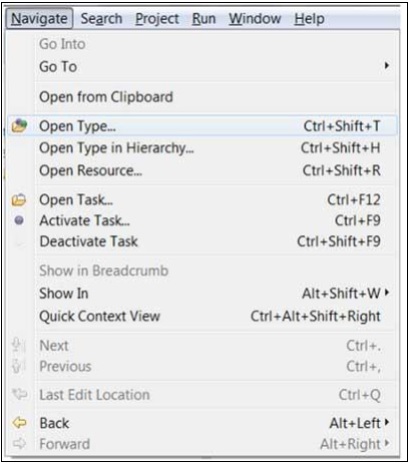
其中,Open Type、Open Type in Hierarchy 和 Open Resource 菜单项往往非常有用。
Open Type
Open Type 菜单项会弹出一个对话框,允许您定位 Java 类型。 在过滤器文本框中输入全限定名或类名。代表 0 个或多个字符的'*'字符和代表单个字符的'?'可用于指定模式。 该对话框将显示与给定模式匹配的所有名称。
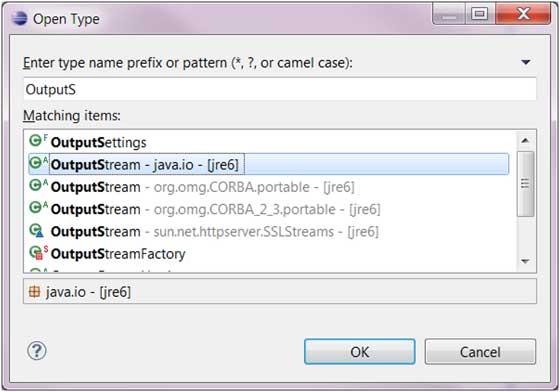
选择您感兴趣的类型,然后单击OK。
Eclipse 将打开一个显示所选类型的编辑器。 如果所选类型的源代码不可用,它将使用类文件编辑器显示所选类型的字节码。
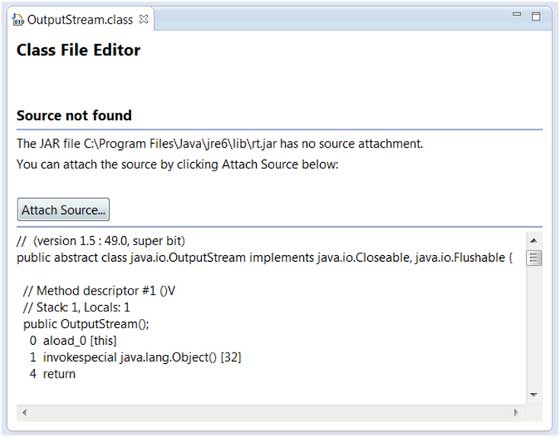
您可以使用 Attach Source 按钮来指定类的源代码所在的位置。
java 发行版附带的类型的源代码位于 java 主文件夹中的 src.zip 中。
Open Type in Hierarchy
Open Type in Hierarchy 菜单项允许您在 Type Hierarchy 视图中打开一个类型。 Open Type in Hierarchy 对话框可用于定位构建路径中的任何 Java 类型。
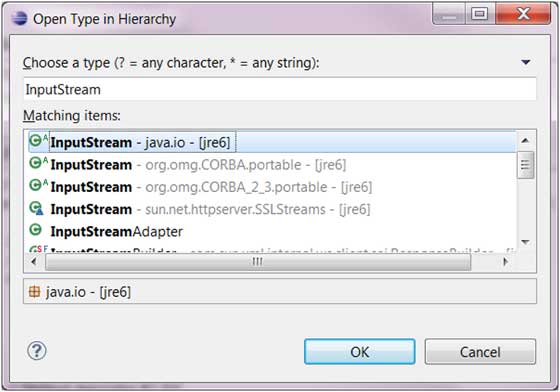
选择类型后,其层次结构将显示在"Type Hierarchy"类型层次结构视图中。
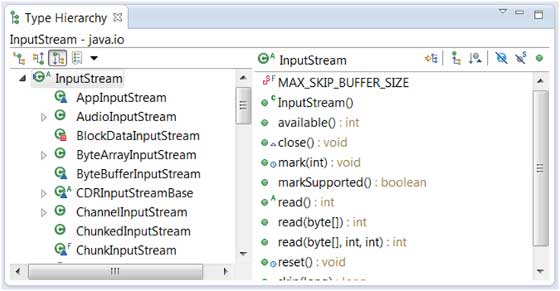
类型层次结构是了解类型层次结构的绝佳视图。 在左侧窗格类型中,可以使用其超类型和子类型。 在右侧窗格中,您可以看到显示了所选类型的属性和方法。
Open Resource
打开资源菜单项可用于在工作区中定位文件。 代表 0 个或多个字符的'*'字符和代表单个字符的'?'可用于指定模式。 该对话框将显示与给定模式匹配的所有名称。
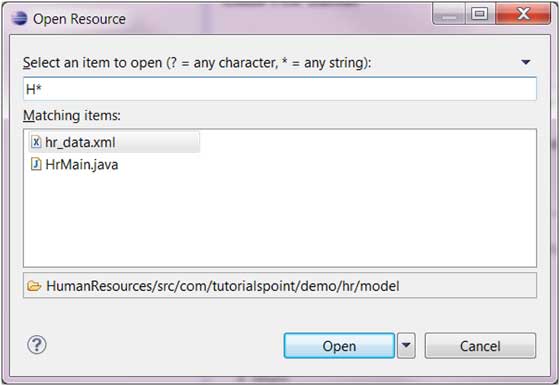
选择要在编辑器中打开的文件,然后单击"OK"按钮。

